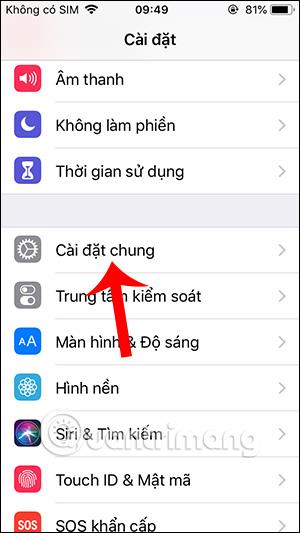Задаването на дата и час на iPhone, промяната на датата и часа на iPhone е много лесно, което ви помага да изберете стила на показване на датата и часа, който искате, или да оставите iPhone автоматично да актуализира датата и часа според часовата зона на устройството. Или когато се преместите в друга държава, трябва да промените часовата зона и времето на това място, за да видите правилното време. Статията по-долу ще ви насочи как да промените датата и часа на iPhone.
Инструкции за промяна на дата и час на iPhone
Етап 1:
В интерфейса на телефона щракнете върху Настройки и след това изберете Общи настройки . Преминете към новия интерфейс, щракнете върху Дата и час, за да зададете часа на устройството.


Стъпка 2:
Това време показва интерфейса, за да настроим датата и часа на iPhone. По подразбиране iPhone автоматично ще актуализира часа според часовата зона на устройството. Ако искате да настроите времето на iPhone според вашите предпочитания, трябва да изключите режима на автоматична настройка . В секцията Часова зона можете да превключите към местоположение в друга страна извън Виетнам.

Стъпка 3:
След това щракнете върху датата, за да изберете текущия час и дата. Ако часът на вашия iPhone е грешен, можете да го коригирате тук. Часът може да се промени отново чрез плъзгане нагоре или надолу според таблицата с часове по-долу.
Ако изключите дисплея на часа в 24-часово време , часът ще бъде означен като AM и PM, показани в 12-часово време.



Резултатът от времето, показан на екрана, ще бъде както следва.

Видео урок за настройка на време на iPhone